Для более удобного управления выбором, добавлением, удалением или изменением ваших учетных записей, в состав MDaemon включен «Менеджер учетных записей». Этот диалог предоставляет доступ к информации об учетных записях и может использоваться для распределения учетных записей по доменам, именам или почтовым папкам. Менеджер учетных записей вызывается из меню «Учетные записи»: Менеджер учетных записей » Менеджер учетных записей.
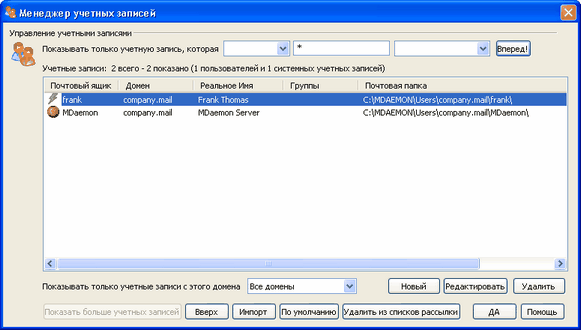
Управление учетными записями
Над списком учетных записей вы увидите два показателя, в зависимости от списка. Первое число — это общее количество учетных записей пользователей MDaemon, которые существуют в настоящее время в вашей системе. Второе число — это количество учетных записей, отображенных в настоящий момент в данном списке. То, какие учетные записи будут отображаться, зависит от вашего выбора в элементе управления Показывать только учетные записи с этого домена снизу от списка. Если вы выбрали «Все домены», то в этом списке будут показаны все ваши учетные записи MDaemon. В верхней части этого диалога есть поле поиска, с помощью которого вы можете точно указать, какие учетные записи нужно показать, вместо простого просмотра всех учетных записей одного домена.
Каждый элемент списка содержит «Значок статуса учетной записи» (см. ниже), почтовый ящик, домен, к которому принадлежит запись, "реальное имя" владельца учетной записи, все группы, в которые входит запись, а также почтовая папка, в которой хранятся сообщения этой учетной записи. Этот список можно отсортировать в возрастающем или убывающем порядке по выбранному вами столбцу. Нажмите на заголовок любого столбца для сортировки списка в возрастающем порядке по этому столбцу. Повторный щелчок по этому столбцу отсортирует список в порядке убывания.
|
|
По умолчанию, одновременно в этом списке отображается не более 500 учетных записей. Если вы хотите просмотреть большее количество учетных записей из выбранного домена (или всех доменов, если вы выбрали опцию «Все домены»), следует нажать кнопку Показать больше учетных записей для отображения следующих 500 учетных записей. Если вы хотите, чтобы одновременно отображалось более 500 учетных записей, откройте файл MDaemon.ini и укажите в строке MaxAccountManagerEntries=500 требуемое значение. |
Значки статуса учетной записи
|
|
Это учетная запись Глобального или Доменного администратора. |
|
|
Учетная запись с неограниченным доступом. Разрешён POP и IMAP доступ. |
|
|
Учетная запись с ограниченным доступом. Запрещён POP и IMAP доступ. |
|
|
Учетная запись с ограниченным доступом. Запрещён POP и IMAP доступ. |
|
|
Отключенная учетная запись. Доступ к учетной записи запрещён. |
|
|
Системная учетная запись. Системная учетная запись MDaemon. |
Показать только учетные записи с этого домена
Выберите в выпадающем списке пункт «Все домены» для отображения всех учетных записей MDaemon. Выберите в списке отдельный домен для отображения только его учетных записей.
Создать
Нажмите эту кнопку, чтобы открыть Редактор учетных записей для создания новой учетной записи.
Редактировать
Выберите учетную запись из списка и затем нажмите эту кнопку для открытия ее в Редакторе учетных записей.
Удалить
Выберите учетную запись в списке, затем нажмите эту кнопку для удаления этой учетной записи. Прежде, чем MDaemon выполнит это действие, вас попросят подтвердить свое решение об удалении этой учетной записи.
Показать больше учетных записей
В списке учетных записей показывается не более 500 учетных записей одновременно. Если в выбранном вами домене более 500 учетных записей, нажмите эту кнопку для показа следующих 500. Смотрите примечание выше для получения инструкций о том, как увеличить максимальное число отображаемых учетных записей.
Вверх
Нажмите эту кнопку для быстрого перехода в начало списка учетных записей.
Импорт
Нажмите эту кнопку, если хотите импортировать учетные записи из текстового файла с разделителями-запятыми. Эта кнопка идентична команде меню Учетные записи » Импорт » Импортировать учетные записи из текстового файла .
По умолчанию
Нажмите эту кнопку, чтобы открыть диалог Значения по умолчанию для новой учетной записи.
Исключить из списков рассылки
Выберите одну или несколько учетных записей и нажмите эту кнопку, чтобы исключить их из списков рассылки, поддерживаемых сервером. После чего откроется окно с просьбой подтвердить удаление.
См. также:
Значения по умолчанию для новой учетной записи